So deaktivieren Sie VPN und Proxy unter Windows 10
VPN- und Proxy -Tools sind großartig, um zu verhindern, dass Ihre Internetverbindung böswilligen Aktivitäten wie Datendiebstahl, Cyberangriffen und Hacking ausgesetzt wird. Genau diese Tools können jedoch der eigentliche Grund für Probleme mit dem Betriebssystem, installierten Anwendungen und anderen wichtigen Windows-Betriebssystemprozessen(Windows OS) sein . In diesem Artikel werfen wir einen Blick auf die Schritte, die erklären, wie man VPN und Proxy unter Windows 10 sowie unter Windows 7 deaktiviert .

So deaktivieren Sie VPN und Proxy unter Windows 10(How to Disable VPN & Proxy on Windows 10)
Im Folgenden sind einige Gründe aufgeführt, warum Sie die VPN- und Proxy-Tools auf Ihrem Windows -PC deaktivieren sollten:
- Sie können die Internetverbindung verlangsamen.
- Bei Ihrem System können einige Probleme mit der Netzwerkverbindung auftreten.
- Windows -Prozesse wie Systemaktualisierungen können fehlerhaft werden und nicht richtig funktionieren.
- Proxy -Firewalls sind nicht mit allen auf Ihrem System vorhandenen Netzwerkprotokollen kompatibel. Dieser Nachteil kann zu Konfigurationsfehlern auf Ihrem System führen.
Um die aktuellen und vorhersehbaren Probleme zu vermeiden, befolgen Sie also die bevorstehenden Methoden zum Deaktivieren von VPN und Proxy auf Ihrem Windows 7-, 8- oder 10-Desktop/Laptop.
Methode 1: VPN deaktivieren(Method 1: Disable VPN)
Virtuelle private Netzwerke(Virtual Private Networks) werden verwendet, um den Datendiebstahl aus einem privaten Netzwerk zu verhindern, und es wird als Gateway zwischen dem Client und dem Server verwendet. Manchmal kann die Verwendung von VPN- Servern Probleme mit bestimmten Anwendungen und Prozessen verursachen. So deaktivieren Sie VPN unter Windows 10 :
1. Drücken Sie die Windows-Taste (Windows key ) und geben Sie VPN-Einstellungen(VPN settings) in die Suchleiste ein. Klicken Sie dann wie gezeigt auf Öffnen .( Open)
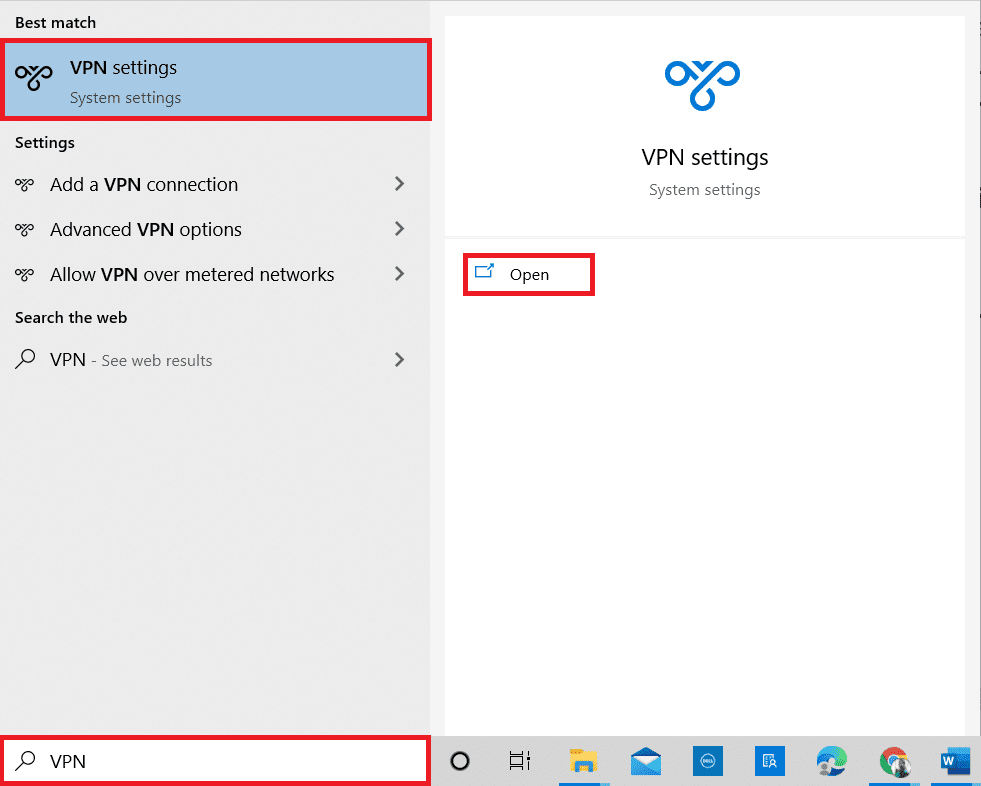
2. Klicken Sie im Fenster Einstellungen(Settings) im linken Bereich auf die Registerkarte VPN .
3. Deaktivieren Sie die folgenden VPN- Optionen unter Erweiterte Optionen(Advanced Options) :
- VPN über getaktete Netzwerke zulassen(Allow VPN over metered networks)
- VPN beim Roaming zulassen(Allow VPN while roaming)

Lesen Sie auch: (Also Read:) So richten Sie ein VPN unter Windows 10 ein(How to set up a VPN on Windows 10)
Methode 2: Proxy deaktivieren(Method 2: Disable Proxy)
Um Proxy(Proxy) unter Windows 10 zu deaktivieren , sind hier ein paar einfache Anweisungen, die Sie sorgfältig befolgen sollten:
1. Drücken Sie die Windows -Schaltfläche und geben Sie Proxy ein , wie unten hervorgehoben. Öffnen Sie nun Proxy-Einstellungen ändern(Change proxy settings) aus den Suchergebnissen, indem Sie darauf klicken.

3. Deaktivieren Sie hier die folgenden Einstellungen:
- Einstellungen automatisch ermitteln(Automatically detect settings)
- Verwenden Sie das Setup-Skript(Use setup script)
- Verwenden Sie einen Proxy-Server(Use a proxy server)

Lesen Sie auch: (Also Read:) Fix Windows konnte die Proxy-Einstellungen dieses Netzwerks nicht automatisch erkennen(Fix Windows could not automatically detect this network’s proxy settings)
Häufig gestellte Fragen (FAQs)(Frequently Asked Questions (FAQs))
Q1. Ist es zwingend erforderlich, VPN die ganze Zeit zu verwenden?(Q1. Is it mandatory to use VPN all the time?)
Ans. Ja(Yes) , Sie sollten die Verwendung eines VPN in Betracht ziehen, wenn Sie mit öffentlichen Servernetzwerken verbunden sind und auf riskante Websites zugreifen. Wie in diesem Artikel beschrieben, können Sie VPN jedoch deaktivieren, wenn es nicht richtig mit Ihrem System konfiguriert wird oder andere System- und Prozessfehler verursacht.
Q2. Ist die Verwendung von Proxy-Servern legal?(Q2. Is it legal to use proxy servers?)
Ans. Ja(Yes) , es ist legal, und Proxyserver sind am besten zu verwenden, wenn Sie von einem entfernten Standort aus auf ein bestimmtes Netzwerk zugreifen. Es schützt auch Ihre Verbindung und Daten vor schädlichen Inhalten, während Sie von anderen Regionen oder Ländern aus auf das Netzwerk zugreifen.
Empfohlen:(Recommended:)
- So deinstallieren und installieren Sie Treiber unter Windows 10(How to Uninstall and Reinstall Drivers on Windows 10)
- Top 9 kostenlose Proxy-Software für Windows 10( Top 9 Free Proxy Software For Windows 10)
- So beheben Sie den Netflix-Fehler UI3010( How to Fix Netflix Error UI3010)
- Top 10 der besten Torrent-Websites(Top 10 Best Torrent Websites)
Nachdem Sie diese Methoden befolgt haben, wissen Sie also, wie Sie VPN und Proxy unter Windows 10 deaktivieren können. (how to disable VPN and Proxy on Windows 10. )Bitte(Please) teilen Sie uns Ihre Fragen oder Vorschläge im Kommentarbereich unten mit.
Related posts
So richten Sie ein VPN unter Windows 10 ein
Deaktivieren Sie die Pinch-Zoom-Funktion in Windows 10
Erstellen einer vollständigen Systemabbildsicherung in Windows 10 [The Ultimate Guide]
So erstellen Sie eine Systemabbildsicherung in Windows 10
So löschen Sie ein Volume oder eine Laufwerkspartition in Windows 10
Beheben Sie das Problem, dass die Tastatur in Windows 10 nicht eintippt
Beheben Sie, dass Alt+Tab in Windows 10 nicht funktioniert
So deaktivieren Sie die Windows 10-Firewall
USB-Gerät funktioniert nicht unter Windows 10 [GELÖST]
So deaktivieren Sie klebrige Ecken in Windows 10
So verwenden Sie die Fn-Tastensperre in Windows 10
So aktivieren Sie Active Directory in Windows 10
Bereinigen Sie die Festplatte mit dem Diskpart Clean Command in Windows 10
So beheben Sie die Skalierung für unscharfe Apps in Windows 10
So ändern Sie den NAT-Typ auf dem PC (Windows 10)
3 Möglichkeiten, einen Prozess in Windows 10 zu beenden
So richten Sie die Netzwerkdateifreigabe unter Windows 10 ein
Erzwingen Sie das Löschen der Druckwarteschlange in Windows 10
3 Möglichkeiten zum Hinzufügen von Albumcover zu MP3 in Windows 10
Ändern Sie die Zeit, um die Liste der Betriebssysteme beim Start in Windows 10 anzuzeigen
